
发布时间:2021-12-28 来源:win7旗舰版 浏览量:
|
Windows 7,中文名称视窗7,是由微软公司(Microsoft)开发的操作系统,内核版本号为Windows NT 6.1。Windows 7可供家庭及商业工作环境:笔记本电脑 、平板电脑 、多媒体中心等使用。和同为NT6成员的Windows Vista一脉相承,Windows 7继承了包括Aero风格等多项功能,并且在此基础上增添了些许功能。 很多朋友都不知道asus笔记本进bios的方法是什么,其实asus进bios的方法是非常简单的,如果大家想要掌握这个方法,小编可以来教大家,那么到底asus进bios要怎么做呢?下面windows7之家小编就给大家带来asus笔记本进bios方法详解吧。 开机按键盘上的快捷键F2.华硕笔记本默认进入BIOS的快捷键是F2.  asus笔记本进bios方法详解图1 如果系统是win7win8及win8.1需要开机提前按住F2键,因为它有快速启动,如果按的迟了,会进入不了BIOS,直接进入系统。关于如何跳过快速启动,可以看我之前的经验---华硕笔记本如何关闭win8/8.1快速启动功能 这样我们就可以进入BIOS了。 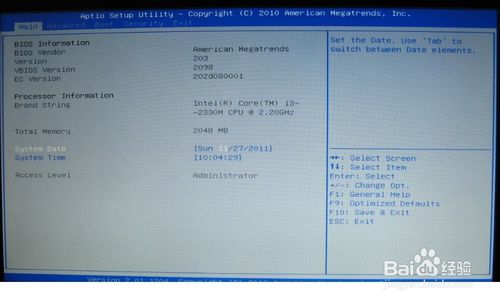 asus笔记本进bios方法详解图2 以上就是asus笔记本进bios方法详解了,大家是否都已经掌握了这个asus进bios的方法呢?如果大家想要学会这个方法,就一定不要犹豫了,赶紧将这篇教程收藏起来,无论是自己用还是分享给小伙伴们都是极好的,这样小编也非常开心。 Windows 7简化了许多设计,如快速最大化,窗口半屏显示,跳转列表(Jump List),系统故障快速修复等。Windows 7将会让搜索和使用信息更加简单,包括本地、网络和互联网搜索功能,直观的用户体验将更加高级,还会整合自动化应用程序提交和交叉程序数据透明性。 |
华硕笔记本ASUS WIN8.1系统开机提示syslevelup的原因与处理办法
如今用上Windows8.1系统的人越来越多,反馈的问题也越来越多。此前有网友表示,他的华硕笔记本
华硕(ASUS)X550X3217CC笔记本能否安装win8.1系统?
微软公司于北京时间2013年10月17日发布Windows8.1正式版。带来了很多全新的特性,因此
华硕笔记本win8.1系统中的asus install是啥 可以删除吗?
近期有用户购买了华硕笔记本,在华硕笔记本win8.1系统中预装了大量的程序,很多用户不清楚是什么,
ASUS专用win7 32位纯净版系统具有安全,快速,稳定,纯净等特点,ASUS专用win7 32